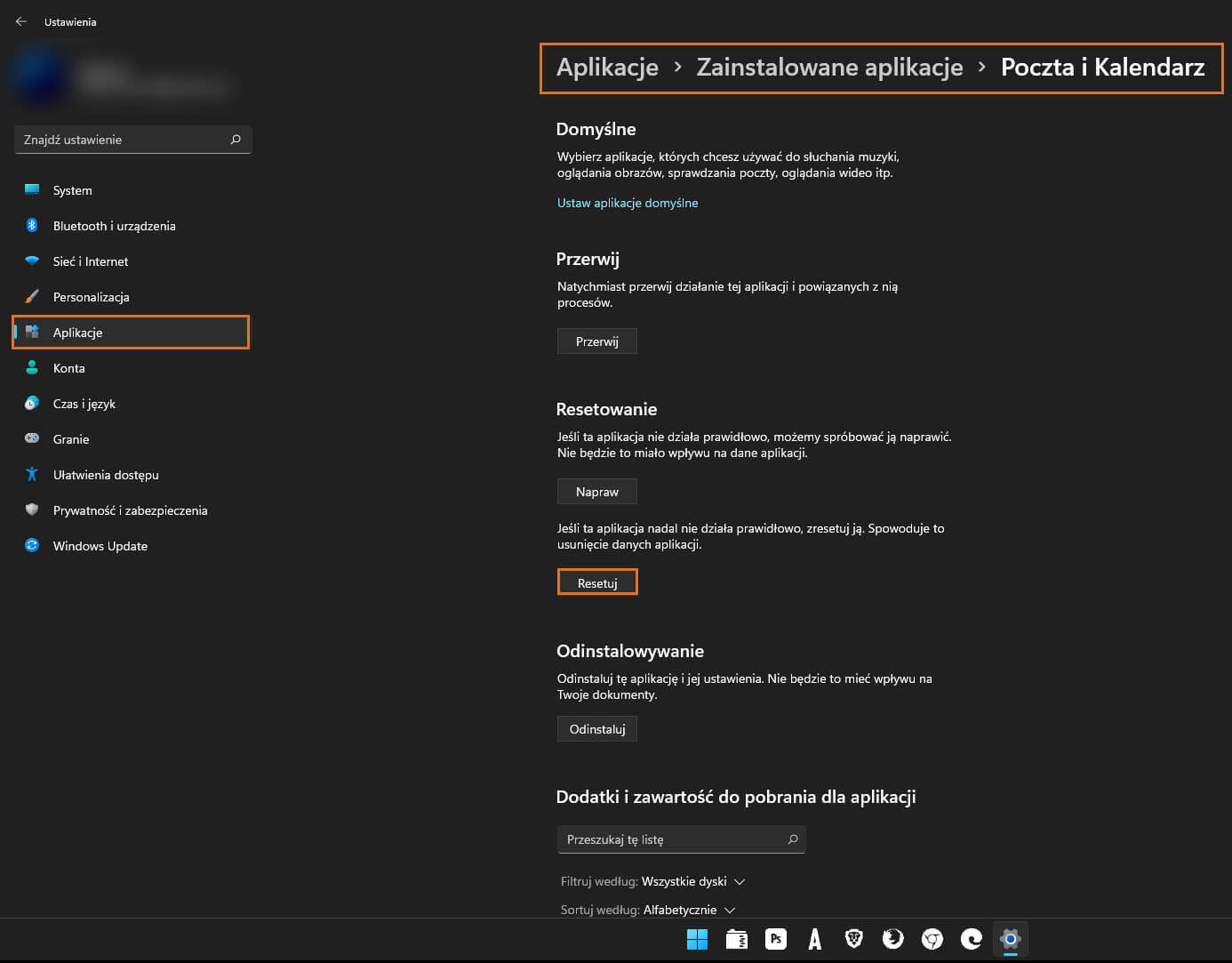Jeśli zaktualizowałeś system Windows 11 i niedawno zauważyłeś, że jeden z Twoich adresów e-mail POP lub IMAP nie odbiera ani nie wysyła żadnych wiadomości e-mail. W tym artykule przedstawiono kilka różnych kroków rozwiązywania problemów, które można wykonać, aby wiadomości e-mail POP i IMAP ponownie działały.
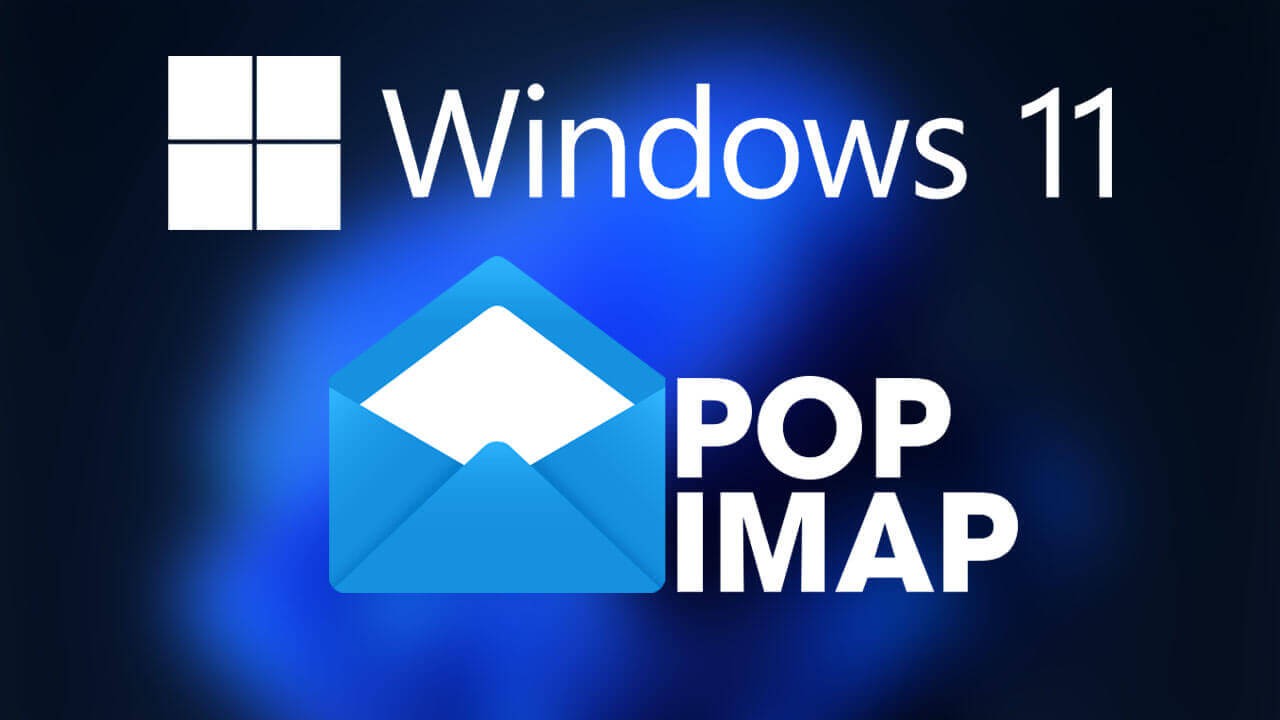
Powiązane: Użyj smartphone’a lub tabletu jako 2-go monitora w systemie Windows
Aplikacja Poczta w systemie Windows to jedna z najbardziej przydatnych preinstalowanych aplikacji w całym systemie operacyjnym. Program jest łatwy w konfiguracji, łatwy w użyciu i umożliwia dodanie dowolnego adresu e-mail. Niestety, w systemie Windows 11 wydaje się, że występują poważne problemy z prawidłowym wysyłaniem i odbieraniem poczty przez usługi pocztowe POP i IMAP.
Jeśli niedawno zaktualizowałeś system do nowszej wersji systemu Windows 11 i nie zauważyłeś żadnej poczty, najlepiej jest przywrócić starszą wersję. Jeśli od aktualizacji nie minęło więcej niż dziewięć dni, możesz wrócić do wersji i poczekać, aż Microsoft oficjalnie zajmie się problemem. Jeśli nie możesz wrócić do poprzedniej wersji bo minęło zbyt dużo czasu, musisz wykonać poniższe kroki rozwiązywania problemów.
Jak naprawić aplikację Poczta systemu Windows 11, która nie wysyła ani nie odbiera poczty z usług POP i IMAP?
Jeśli nie możesz przywrócić starszej wersji systemu Windows 11, kolejną najlepszą rzeczą do zrobienia jest aktualizacja do najnowszej wersji systemu Windows 11. W tym momencie sprawy nie mogą się już pogorszyć, zostaje nadzieja na wprowadzenie poprawki w kolejnej aktualizacji. Jeśli nie są dostępne żadne aktualizacje lub aktualizacje nic nie zmieniają, przejdź do pozostałych kroków rozwiązywania problemów poniżej.
Napraw aplikację Poczta w systemie Windows 11, aby naprawić brak poczty przychodzącej lub wychodzącej.
Uwaga: przed rozpoczęciem tych kroków upewnij się, że masz kopię zapasową wszystkich wiadomości e-mail.
- Aby naprawić aplikację Poczta w systemie Windows 11, musisz wykonać następujące czynności. Najpierw otwórz Ustawienia, a następnie przejdź do Aplikacje > Zainstalowane aplikacje > Poczta i kalendarz.
- Gdy zobaczysz aplikację Poczta i Kalendarz, kliknij trzy kropki po prawej stronie wpisu. Z listy wybierz Opcje zaawansowane.
- Teraz przewiń listę, aż zobaczysz opcję Napraw. Kliknij Napraw i postępuj zgodnie z instrukcjami wyświetlanymi przez system Windows 11. Po zakończeniu procesu otwórz aplikację Poczta i powinna ona działać poprawnie.
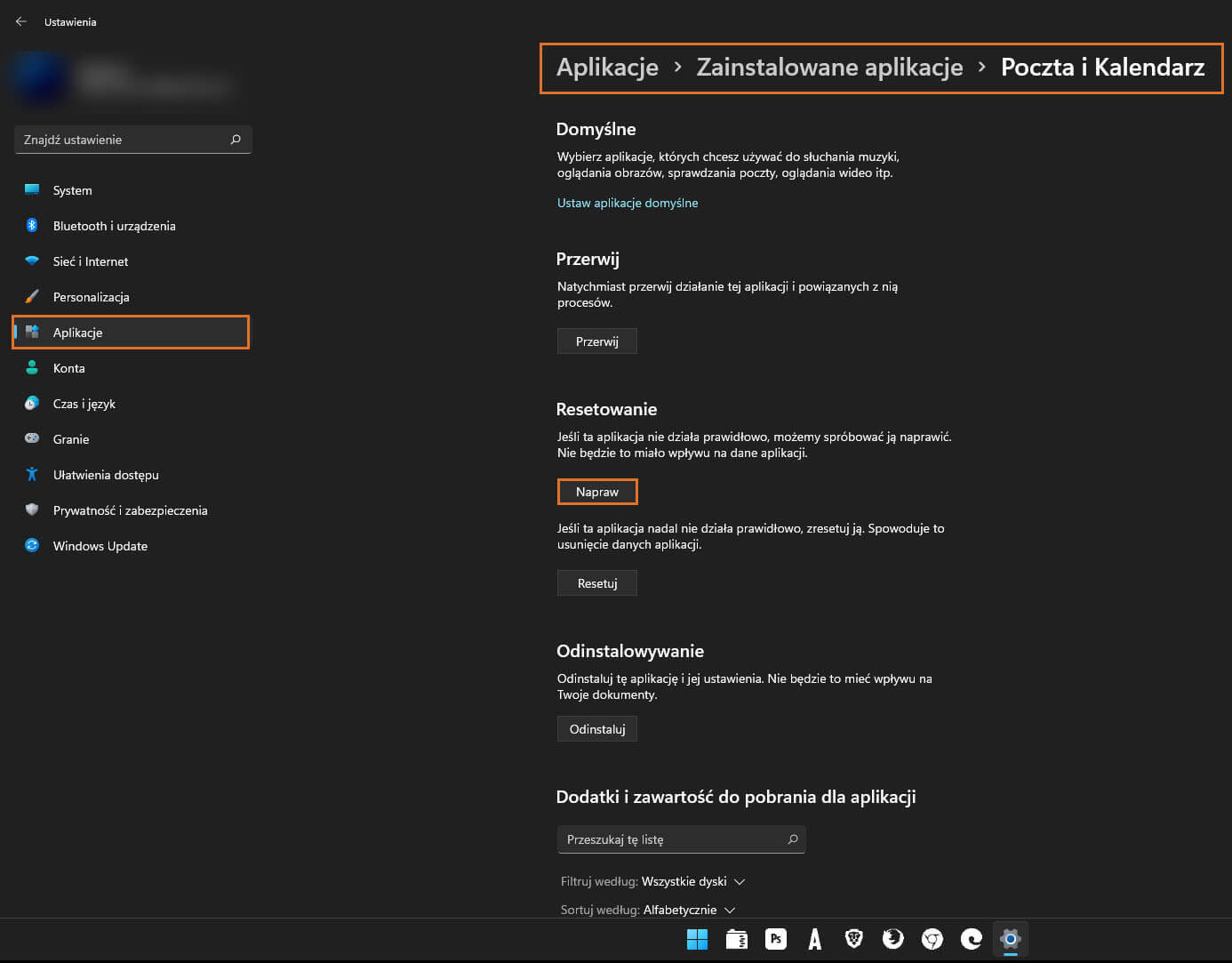
Usuń konto e-mail, z którym masz problemy, i dodaj je ponownie.
Jeśli naprawa aplikacji Poczta w systemie Windows 11 nie zadziałała, możesz spróbować usunąć konto e-mail, z którym masz problem. Po usunięciu możesz dodać je ponownie. Aby usunąć konto e-mail z aplikacji Poczta w systemie Windows 11, musisz wykonać następujące czynności.
Uwaga: przed rozpoczęciem tych kroków upewnij się, że masz kopię zapasową wszystkich wiadomości e-mail.
- Otwórz aplikację Poczta, a następnie kliknij w kółko zębate Ustawienia w lewym dolnym rogu okna.
- Spowoduje to otwarcie menu po prawej stronie, w którym będziesz musiał kliknąć Zarządzaj kontami.
- Tutaj zobaczysz listę kont, z których możesz wybierać. Kliknij konto, z którym masz problemy, a pojawi się nowe okno.
- W nowym oknie, które pojawi się w centralnej części ekranu, kliknij Usuń konto i usuń konto ze swojego urządzenia. Po usunięciu uruchom ponownie komputer i ponownie dodaj konto.
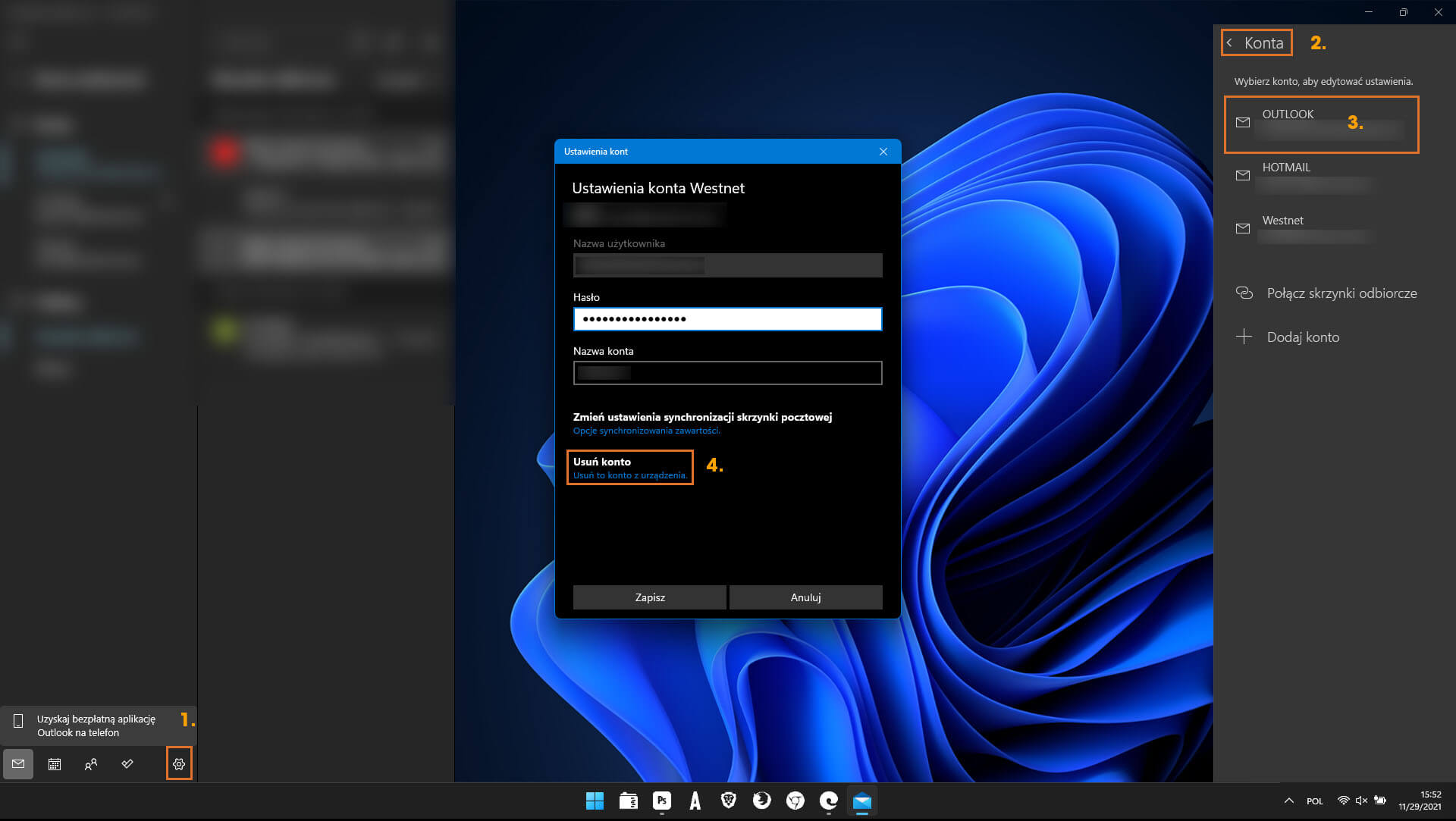
Zresetuj aplikację Poczta w systemie Windows 11, aby naprawić brak poczty przychodzącej lub wychodzącej.
Uwaga: przed rozpoczęciem tych kroków upewnij się, że masz kopię zapasową wszystkich wiadomości e-mail.
- Aby zresetować aplikację Poczta w systemie Windows 11, musisz wykonać następujące czynności. Najpierw otwórz Ustawienia, a następnie przejdź do Aplikacje > Zainstalowane aplikacje > Poczta i kalendarz.
- Gdy zobaczysz aplikację Poczta i Kalendarz, kliknij trzy kropki po prawej stronie wpisu. Z listy wybierz Opcje zaawansowane.
Teraz przewiń listę, aż zobaczysz opcję Resetuj. Kliknij Resetuj i postępuj zgodnie z instrukcjami wyświetlanymi przez system Windows 11. Po zakończeniu procesu otwórz aplikację Poczta i powinna ona działać ponownie.